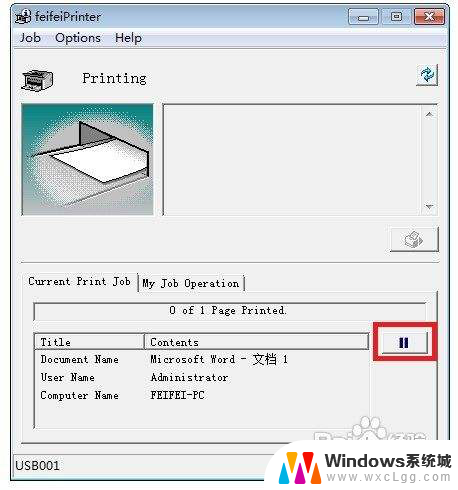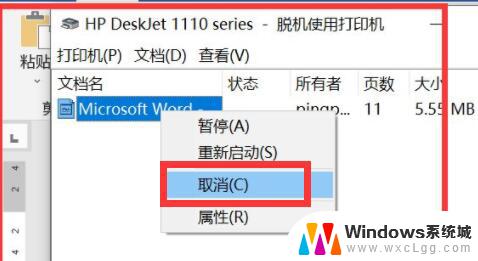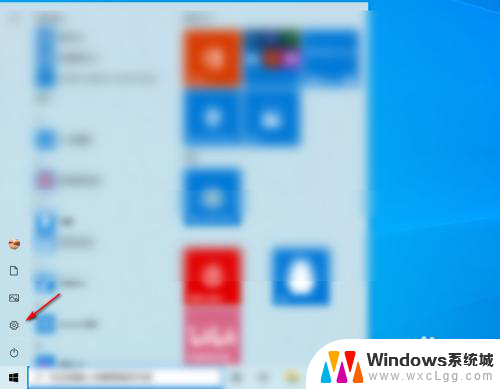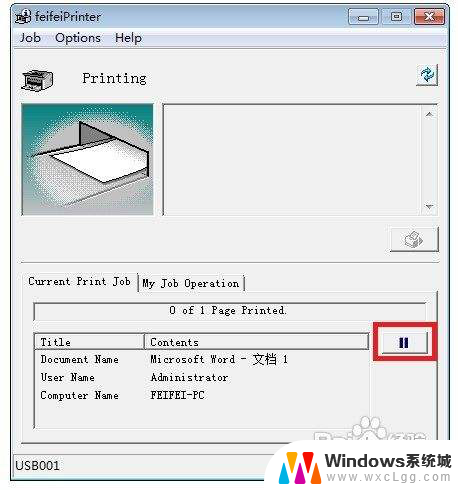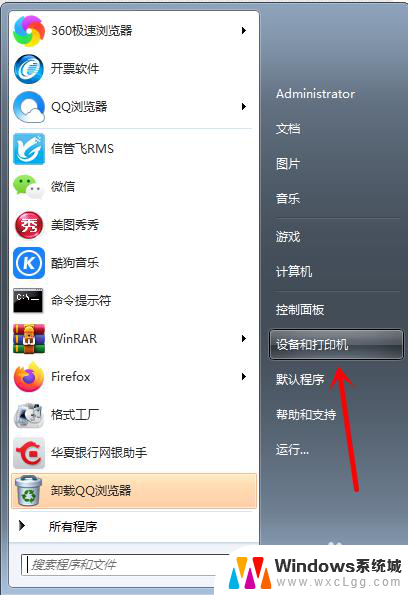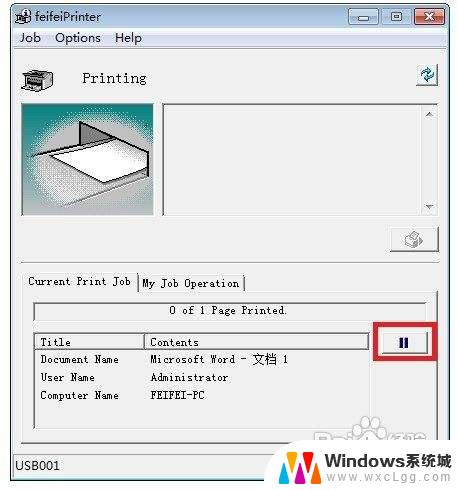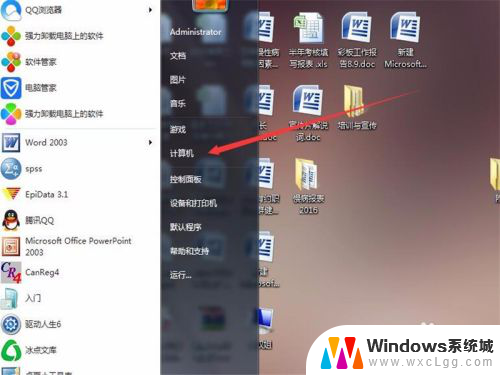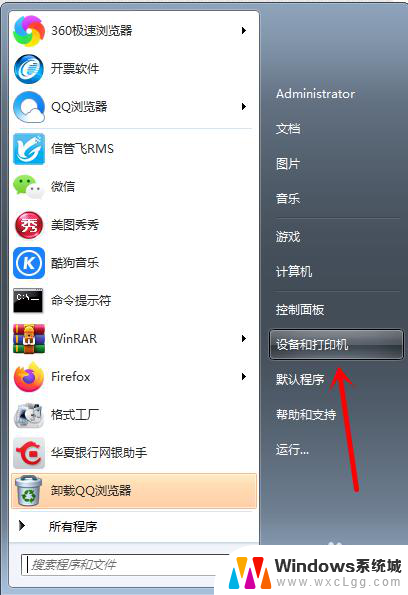打印机如何清楚没打印完的记录 怎么取消打印机中途的打印任务
更新时间:2024-08-03 12:58:05作者:xtliu
打印机作为我们日常办公生活中不可或缺的重要设备,经常会遇到打印任务未完成或需要取消的情况,当我们需要清除打印机中未完成的记录时,可以通过简单的操作来实现。同时如果需要取消打印机中途的打印任务,也可以采取相应的措施来完成。在使用打印机的过程中,了解如何清除未完成的记录和取消打印任务是非常重要的,可以帮助我们更有效地管理打印任务,提高工作效率。
方法如下:
1.点击〔控制面板〕,如图

2.点击 [硬件和声音],如图
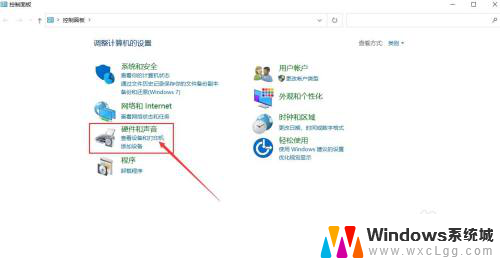
3.点击 [设备和打印机],如图
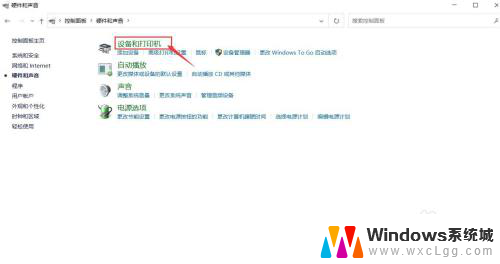
4.选择你的打印机,点击 [查看现在正在打印什么], 如图
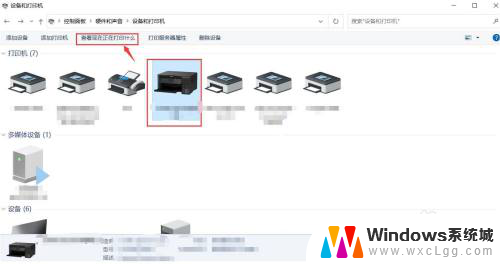
5.选择要删除的文件,直接按[Delete] 即可
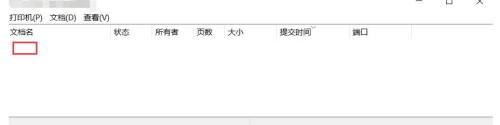
以上就是打印机如何清除未打印完的记录的全部内容,如果你遇到这种情况,可以尝试根据小编提供的方法来解决,希望对大家有所帮助。